НОУ ІНТУЇТ | лекція | клавіатура
- вивчаємо клавіатуру
- 1. Функціональний ряд, клавіші F1-F12
- Приклад 3.1. Закріплення дій за функціональними клавішами в ОС Windows 7
- Приклад 3.2. Комбінації клавіш (гарячі, або швидкі, клавіші)
- 2. Клавіші алфавітно-цифрового блоку
- 3. Клавіші цифрової панелі
- 4. Клавіші для управління курсором (клавіші навігації)
Анотація: У цій лекції ми будемо вивчати клавіатуру, дізнаємося призначення і розташування клавіш. Прочитаємо про клавіатурні тренажери - програми для освоєння роботи з клавіатурою. Хочеться також відмітити, що при написанні цієї лекції виявилося неможливим обійтися без "забігання вперед". Тому частина сказаного тут стане зрозумілим лише з часом, т. Е. В наступних лекціях курсу. 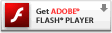
вивчаємо клавіатуру
Клавіатура - одна зі складових базової комплектації комп'ютера. З її допомогою вводять алфавітно-цифрові дані і керують роботою комп'ютера ( Мал. 3.1 ). У більшості програм можна виконувати різні дії за допомогою клавіатури. Існує велика різноманітність видів комп'ютерних клавіатур, але принцип роботи з ними один і той же.
Мал.3.1.
Клавіатура моделі BTC
Клавіші клавіатури розділені на кілька груп залежно від функцій, т. Е. За своїм призначенням клавіші на клавіатурі діляться на кілька умовних груп
1. Функціональний ряд, клавіші F1-F12
Дванадцять функціональних клавіш розташовані в самому верхньому ряду клавіатури і запрограмовані на виконання певних дій (функцій). Функції цих клавіш залежать від конкретної, працюючої в даний момент часу програми, а в деяких випадках і від операційної системи ( Мал. 3.2 ).
Мал.3.2.
Функціональні клавіші F1-F12
Жорсткого закріпленого значення клавіш немає. Функціональні клавіші допоможуть вам заощадити час, необхідний для виконання найпоширеніших операцій. Але, працюючи з конкретною програмою, варто заздалегідь з'ясувати, як саме в ній використовується функціональна клавіатура.
Приклад 3.1. Закріплення дій за функціональними клавішами в ОС Windows 7
F1 - клавіша виклику довідки Windows або довідкової системи конкретної програми.
F2 - редагування об'єкта. Найчастіше використовується для перейменування файлів і папок в Провіднику Windows (або в інших файлових менеджерах).
F3 - виклик вікна пошуку. Полегшує пошук файлів і папок на комп'ютері (якщо під час натискання клавіші відкрита якась папка, пошук буде вестися в ній).
F4 - активація адресного рядка і показ історії в Провіднику.
F5 - Оновлення списку об'єктів у відкритій папці.
F6 - переклад курсору в Провіднику для введення в адресний рядок.
Функціональні клавіші F7-F9 не мають стандартних функцій в ОС Windows, так що їх дія буде цілком і повністю залежати від конкретного додатка.
F10 - виклик першого пункту меню програми. Так, в Провіднику в Windows 7 (або в MS Word) активується пункт меню Файл.
F11 - перемикання в Провіднику з віконного режиму в повноекранний і навпаки.
F12 - в Windows певної функції у цій клавіші немає, але в багатьох додатках вона служить для виклику різного роду додаткових меню. Наприклад, в MS Word виконує команду Збереження документа.
Приклад 3.2. Комбінації клавіш (гарячі, або швидкі, клавіші)
В ОС Windows існують деякі усталені комбінації клавіш з використанням функціональної клавіатури. Наприклад, Alt + F4 - це закриття активного застосування. Поєднання клавіш Shift + F10 використовується для відкриття контекстного меню.
Примітка
Запис виду Alt + F4 означає, що разом з клавішею Alt необхідно натиснути клавішу F4, а запис Ctrl + F4 значить, що разом з Ctrl натискається F4, і т. Д.
Сполучення клавіш - спосіб виконання дій за допомогою клавіатури. Їх називають клавіатурними скороченнями або "гарячими клавішами", тому що вони прискорюють роботу. Дійсно, майже будь-яка дія або команда можуть бути виконані швидше з використанням гарячих клавіш.
CTRL + C відповідає команді Копіювати.
CTRL + X - Вирізати.
CTRL + V - Вставити.
SHIFT + DELETE - Видалити, не розміщуючи в Корзину.
CTRL + A - Виділити все.
SHIFT + F10 - Викликати контекстне меню для виділеного об'єкта.
CTRL + ESC -Відкрий головне меню.
Alt + Tab - Перейти з одного запущеного програми до іншої.
Alt + F4 - Закриття відкритих програм або вікон.
Ctrl + S - Закриття поточного елементу або вихід з активної програми.
Ctrl + C - Збереження поточного файлу або документа
і так далі.
2. Клавіші алфавітно-цифрового блоку
До алфавітно-цифрового блоку відносяться клавіші для введення букв, цифр, знаків пунктуації та арифметичних дій, спеціальних символів. Інакше кажучи, головне призначення алфавітно-цифрових клавіш - введення знакової інформації і команд, які набираються по буквах. Кожна клавіша може працювати в двох режимах (регістрах) і, відповідно, може використовуватися для введення декількох символів ( Мал. 3.3 ).
Мал.3.3.
Група алфавітно-цифрових клавіш
3. Клавіші цифрової панелі
Призначення клавіш цифрової панелі - дублювання функцій клавіш алфавітно-цифрового блоку в частині введення цифр і арифметичних операторів. Цифрова клавіатура зручна для швидкого введення чисел, тому клавіші згруповані поруч (одним блоком) ( Мал. 3.4 ).
Мал.3.4.
цифрова клавіатура
Цифрова клавіатура містить цифри від 0 до 9, арифметичні оператори + (додавання), - (віднімання), * (множення) і / (ділення), а також десяткову кому. Їх розміщення на цифровій клавіатурі дозволяє швидко вводити числові дані або математичні операції.
ПорадаДля роботи з цифровими клавішами в правій частині клавіатури необхідно натиснути на клавішу Num Lock в верхньому лівому кутку блоку. При цьому повинен загорітися світлодіод на світловому індикаторі.
4. Клавіші для управління курсором (клавіші навігації)
Клавіші управління курсором подають команди на пересування курсору по екрану монітора відносно поточного зображення.
новий термін
Курсором називається екранний елемент, що вказує на місце введення знакової інформації.
Ці клавіші дозволяють керувати позицією введення даних. Зазвичай всі клавіші зі стрілками служать для переміщення курсору в напрямку стрілки, або прокручування тексту по екрану ( Мал. 3.5 ). На малюнку показані наступні клавіші: ↑ (Вгору), ↓ (Вниз), ← (Ліворуч), → (Вправо), тобто клавіші-стрілки переміщують покажчик (курсор) вгору, вниз, вліво і вправо.
Мал.3.5.
Клавіші зі стрілками управління курсором
Клавіші управління курсором можна використовувати в комбінації з клавішами Shift і Ctrl. В текстовому редакторі комбінація клавіш "Shift + стрілка вправо / вліво" означає виділення одного символу праворуч / ліворуч, а комбінація клавіш "Ctrl + стрілка вправо / вліво" - переміщення курсору на одне слово вправо / вліво. Комбінація клавіш "Shift + стрілка вгору / вниз" - виділення одного рядка вгору / вниз. Комбінація клавіш "Ctrl + стрілка вгору / вниз" - переміщення курсору на один абзац / рядок вгору / вниз.
Кнопка Home (Хоум) переводить курсор на початок рядка. Клавіша End (Енд) переводить курсор до кінця рядка ( Мал. 3.6 ). Клавіші Home ( "Початок") і End ( "Кінець") дозволяють переміститися в початок і кінець чого-небудь - документа, рядки, абзацу. Клавіші Home і End працюють, тільки якщо клавіша Num Lock вимкнена (індикатор не горить). А якщо ви натиснете клавішу Home разом з клавішею Ctrl, то перехід буде здійснюватися відразу на першу (найвищу) сторінку. Якщо ж натиснути клавішу End разом з клавішею Ctrl, перехід буде здійснюватися відразу на останню (саму нижню) сторінку.
Мал.3.6.
Клавіші переміщення курсору Home і End
Page Up (Пейдж ап) здійснює переміщення курсору на "сторінку" вгору.
Page Down (Пейдж даун) виробляє переміщення курсору на "сторінку" вниз ( Мал. 3.7 ). Клавіші Page Up ( "сторінка вгору") і Page Down ( "сторінка вниз") використовуються для переміщення на один екран вгору і вниз. Клавіші Page Up і Page Down працюють, тільки якщо клавіша Num Lock вимкнена (індикатор не горить).
Мал.3.7.
Клавіші Page Up і Page Down
